Även om Google gör allt möjligt så att nya versioner av Android inte har fel är det vanligt att hitta buggar att fixa. I Android 11 hittar vi flera problem som kräver små knep för att åtgärda dem och vi kommer att visa dig hur du kan lösa de systemproblem som påverkar våra telefoner.
Vissa situationer är lättare att fixa än andra, även om alla Android 11-problem har en lösning förr eller senare. Med lite tålamod och rätt metoder att välja mellan kommer vi att kunna göra programvaran snabb, bekväm och framför allt inte få oss att leva med fel som förstör vår upplevelse.
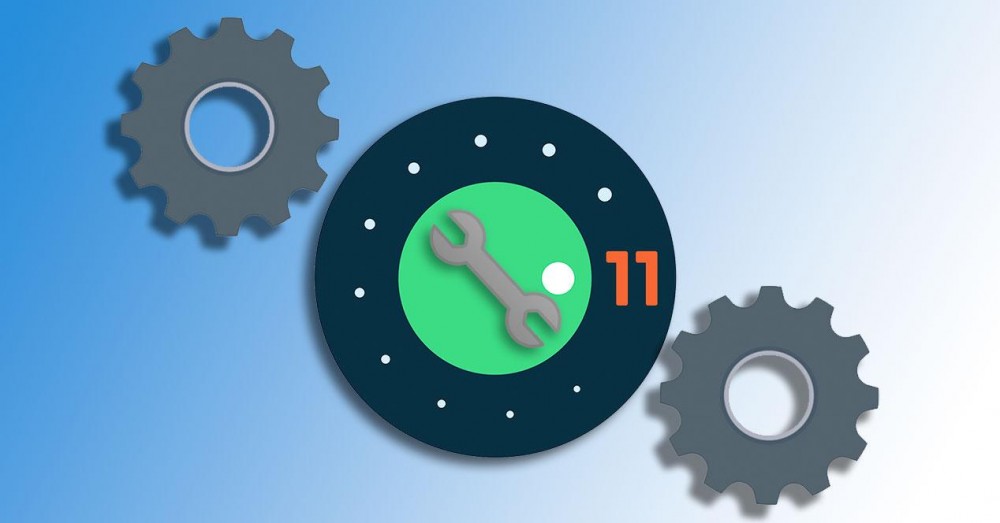
Prestationsproblem
Vi börjar med de problem som förstör vår dagliga upplevelse och som påverkar mjukvaran. De är buggar som i större eller mindre utsträckning begränsar oss och orsakar uppdatera med Android 11 inte för att helt övertyga oss.
Slumpmässiga omstart
Bland problem med mobilen som kan ge oss mer huvudvärk är utan tvekan att mobilen startar om slumpmässigt. Detta fel i systemet är en av dem som många användare får utstå och allt verkar föregås av ett problem med vissa applikationer installerade på smarttelefonen. Android-systemet är tydligen inte förberett för olika behörigheter i vissa appar och därför sker omstarten som vi inte kan kontrollera.
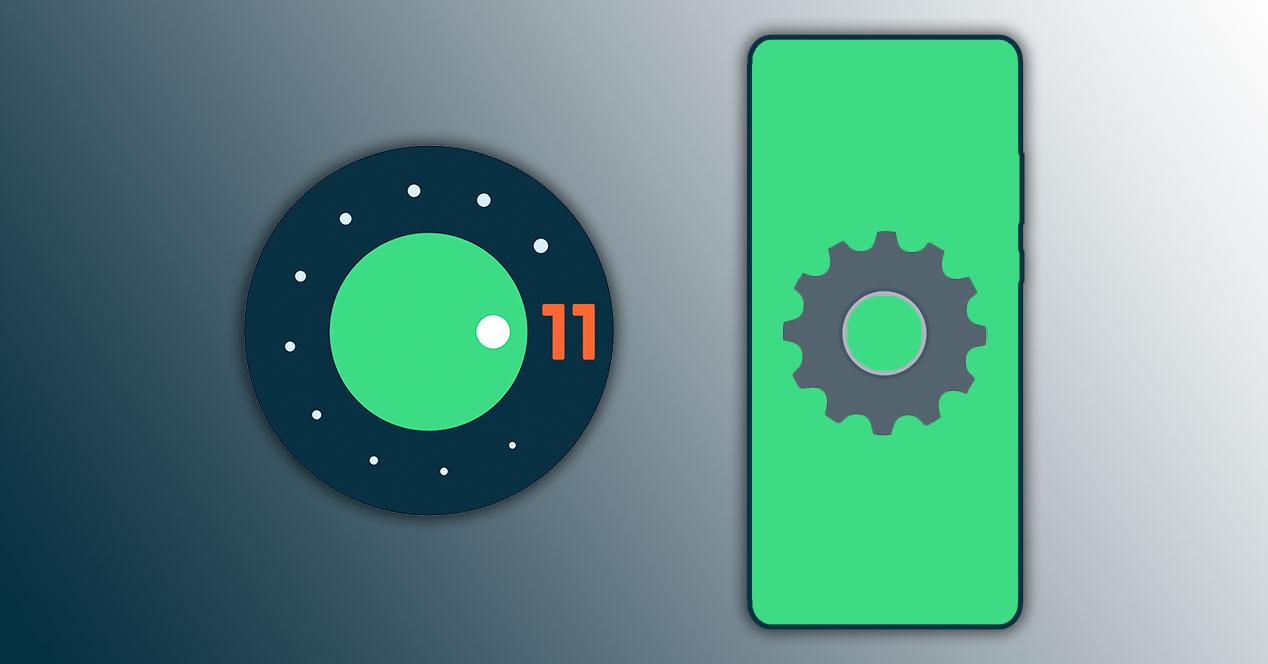
För att fixa det i den här versionen av Android, vad vi måste göra är att söka bland våra applikationer efter de lite kända som vi har installerat på vår mobil. För närvarande har Google inte tillhandahållit en lista över vad som orsakar det, men vi har hittat några av dem och den som upprepas mest är Light Flow Legacy: Led Control. Om du har det installerat rekommenderar vi att du tar bort det helt i Inställningar> Applikationer. Vi bör göra samma sak med appar som gör det möjligt att ändra färgerna på lysdioden för meddelanden eller modifiera avancerade parametrar.
Om problemet inte är löst efter att ha avinstallerat alla konstiga appar på detta sätt, vad vi måste göra som ett andra alternativ är att gå in i säkert läge för Android och kontrollera om vår mobil nu är omstartad. På så sätt kommer vi att bli av med tvivel och vi kommer att veta om problemet verkligen finns i en annan av våra appar. För att komma åt felsäkert läge behöver du bara följa denna procedur:
- Vi trycker på av-knappen.
- När vi ser alternativet på skärmen, tryck på det i några sekunder.
- Om några sekunder ser vi möjligheten att starta om mobilen i säkert läge.
Fel i multimediakontroller
Bland de stora förändringar som har orsakat fel i Android 11 är utformningen av multimediakontrollerna, som inte heller har blivit av med problemen. Flera användare har varit tvungna att kontrollera hur applikationerna stoppar musiken vid ett flertal tillfällen genom att helt enkelt skjuta snabbåtkomstfältet och i andra fall kunde mer än en multimediakontrollapp inte användas samtidigt.
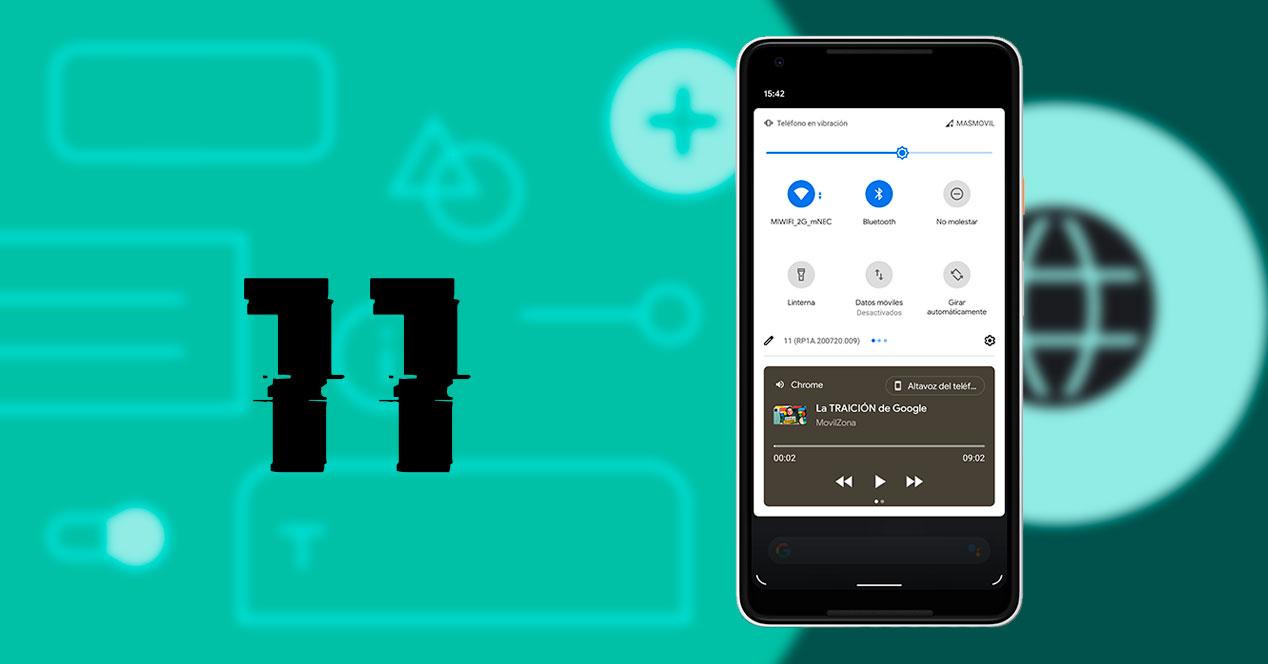
Dessa fel kan lösas med några snabba steg som vi beskriver nedan:
- Vi öppnar Inställningar.
- Vi lokaliserar och anger applikationer.
- Vi väljer ljudappen som stoppar.
- Väv in er i det och vi väljer minne.
- Sedan rensar vi cacheminnet och data.
Det verkar som att ursprunget till misslyckandet med att uppdatera mobilen kommer från allt som har släpats från Android 10, i alla fall verkar Google ha löst det i en av sina senaste patchar och nästa mobiler borde inte drabbas av det. Det är därför vi inbjuder dig att uppdatera din smartphone så snart som möjligt.
Felaktig multitasking
Bland de fel som vi hittar oftast förekommer detta som har att göra med specifika fel i multitasking. Även om de inte alltid dyker upp, är det då och då omöjligt att multitaska normalt och buggen har redan rapporterats till Google vid ett flertal tillfällen och förklarar att de skulle fixa det i nästa säkerhetskorrigering.
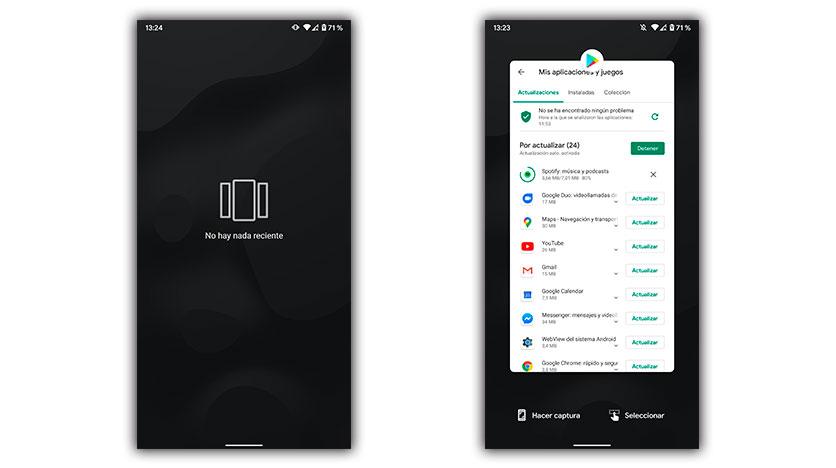
Under tiden är det enda vi kan göra att låsa telefonen och låsa upp den, något som fungerar för många användare. I andra fall, när du startar om mobilen, försvinner multitasking-problemet på Android i flera timmar tills det dyker upp igen.
Skärmproblem
En annan plats där problem ofta dyker upp för användare som redan gillar Android 11 på sina smartphones är skärmen. Omständigheter som ingen vill möta, det är därför vi ska försöka råda bot på dem.
Gester
En av de möjligheter som lockar mest uppmärksamhet bland Android-användare är att kunna använda olika systemstartare, även kända som launchers. Men föreställningen med Android 11 förstör användningen av gester med olika launchers som Nova Launcher. För att lösa det måste vi tyvärr inaktivera eller ändra gestalternativen på mobilskärmen. Det enda vi kan göra för att förbättra resultaten i launchers.
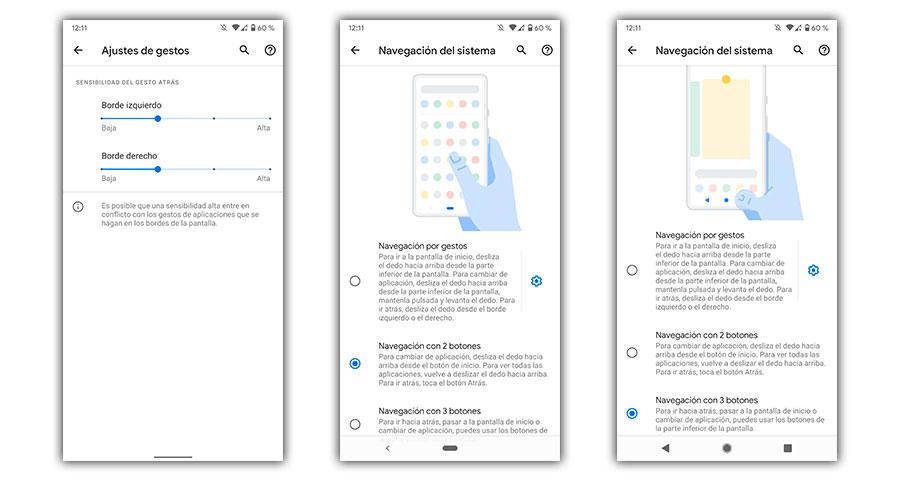
- Vi går in i inställningarna igen.
- Vi kommer åt System.
- Vi berör Gester.
- Vi går in i Gesture Settings.
- Sedan kan vi välja om detektionen ska vara mer uttalad eller mindre
Flicker
Huvudelementet i mobilen, som skärmen, drar andra problem i Android 11, i det här fallet möter vi flimmer eller fördröjning. Det finns många lösningar som vi kan ge till detta problem som dyker upp i olika mobilappar med Googles operativsystem, som alltid brukar dyka upp när man använder helskärmsläget. Efter olika tester verkar det finnas en tillfällig lösning.
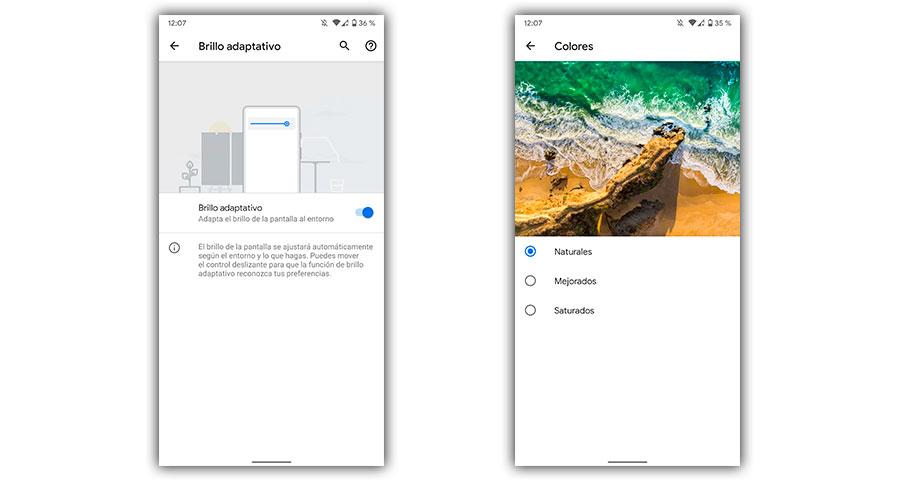
Vad vi måste göra är följande för att få det åtgärdat och att effekterna inte är så märkbara:
- Vi öppnar inställningarna.
- Vi trycker på skärmen
- Vi väljer Adaptiv ljusstyrka och inaktiverar detta alternativ.
- Vi måste också gå in på Screen.
- Välj färger.
- Slutligen, välj alternativet för naturliga färger, med vilka du lider minst problem.
Batteriproblem
Det finns ingen version av Android där batteriet inte lider av problem, den här gången åtminstone till lösa batteriproblemen i Android 11 vi har det lättare om inget komplicerar det senare. Många användare har kommenterat att med den här versionen av programvaran tappar deras telefoner batteriet på bara 1 timme, även utan att använda det. För att undvika detta är det första vi måste göra att försöka hitta applikationer som orsakar problem som Tunein Radio, en av de mest drabbade.
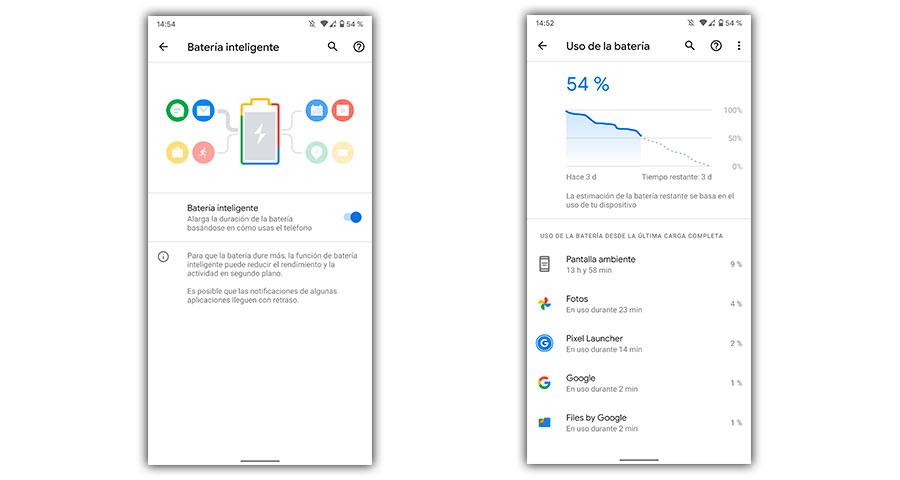
I andra fall, endast med en rad snabba ändringar, kommer vi att uppnå det önskade resultatet.
- Vi kommer åt inställningarna
- Vi går in på Batteri.
- Vi aktiverar det smarta Android-batteriet.
För att ta reda på vilka appar som kan orsaka detta problem måste vi gå tillbaka till batteriet och trycka på Batterianvändning. Detta kommer att resultera i appen som har problemet som gör att vi blir utan batteri mitt på dagen och som vi måste avinstallera om det inte är nödvändigt.
Täckningsfrågor
Många användare har haft täckningsproblem att navigera på WiFi och med mobildata så snart de uppdateras på Android 11. Det här felet är inte konstigt, eftersom som många tillverkare rekommenderar, bör du fortsätta att rengöra filerna baserat på nätverkskonfigurationen när den är klar. Vi kan göra detta på smartphonen med denna process:
- Vi går in i mobiltelefonens inställningar.
- Vi väljer alternativet System.
- Vi trycker på Återställning eller återställ.
- Sedan på Återställ WiFi, mobilnätverk och Bluetooth.
- Slutligen bekräftar vi processen.
Senare måste vi konfigurera om APN, spara WiFi-nycklarna och andra minimiinställningar för att kunna ansluta och kontrollera om telefonfelet har lösts.
Ljudfel
Ett annat av de vanligaste problemen i Android-panorama kan inte saknas, till exempel svårigheterna som Android 11 uppvisar med ljud. En rad motgångar i Android, med vilka alla mobiltelefoner är inblandade i olika situationer.
bluetooth
Med Android 11 såg vi ankomsten av trådlös Android Auto för alla mobiler, men detta inkluderar dock även problem som påverkar ljudet. Oavsett om vi gör det via kabel eller via Bluetooth så tappas kopplingen mellan bilen och mobiltelefonen gång på gång. Även om det kan tyckas konstigt kommer problemet inte från Bluetooth och är relaterat till hur användare har kunnat upptäcka i Googles forum med musikappar.
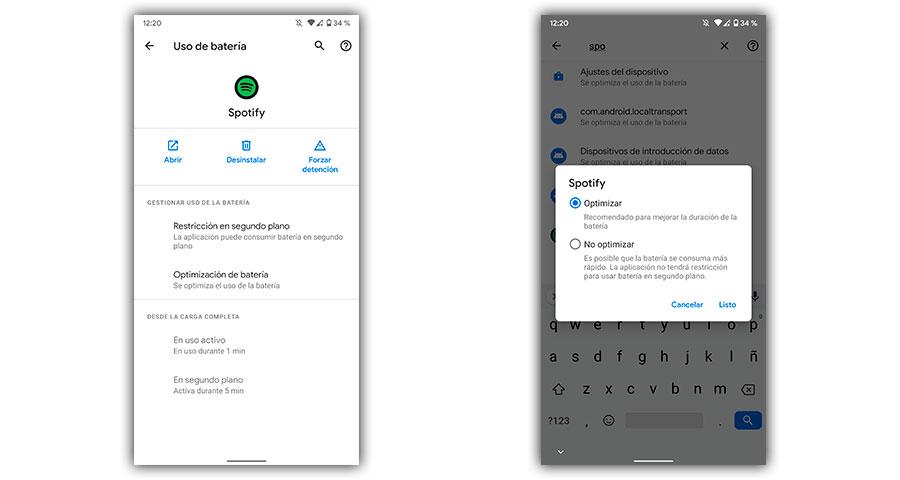
Att använda en app som t.ex Spotify vi tappar anslutningen, vad vi måste göra är att ändra dess preferenser på detta sätt:
- Vi öppnar Inställningar.
- Vi väljer Applikationer.
- Vi letar efter den vi vill använda i bilen.
- Inuti den kommer vi in på Batteri.
- Sedan trycker vi på alternativet för batterioptimering och vi markerar Optimera inte.
Detta kommer att innebära en liten ökning av batteriförbrukningen, men vi kommer inte att vara kvar mitt i en låt när vi kör.
Spotify
En av de mest använda musikapplikationerna i världen är Spotify, som har haft många problem sedan Android 11 kom. När vi börjar spela det verkar det som att det inte är något fel, utan bara blockera mobilen eller avsluta applikationen musiken stannar precis som den gjorde i bilen. Denna Spotify-bugg är direkt relaterad till Android 11 och Spotify själv har bekräftat det.
Även om de två företagen känner till problemet har de inte kunnat åtgärda det, vilket ibland löses med följande steg:
- Öppna Inställningar> Applikationer> Spotify.
- Rensa cache, data och tvinga stäng appen.
- Sedan avinstallerar vi appen.
- Nu öppnar vi Google Play och installerar det.
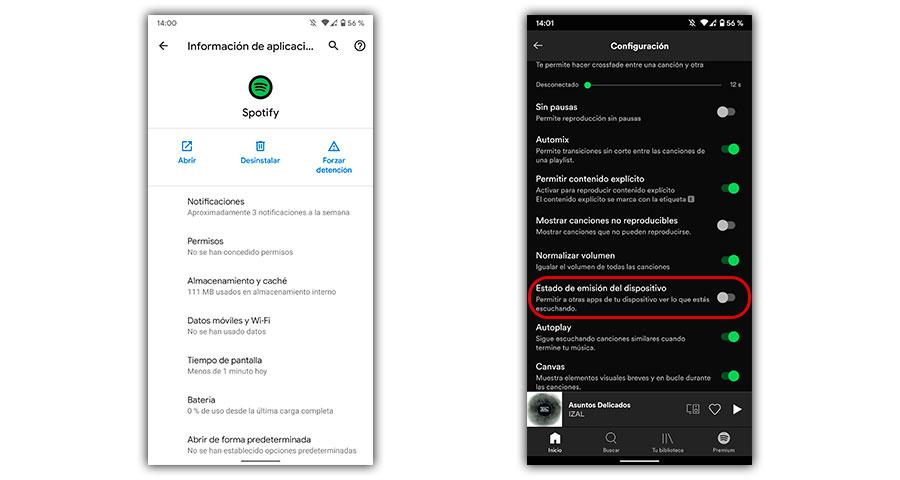
Om detta inte fungerar, är det alternativ som verkar ha haft störst framgång inom Spotify. För att använda det måste vi gå in i Spotify> Inställningar och leta efter alternativet "Enhetsemissionsstatus". Detta kommer att tillåta andra appar att känna till återgivningen och verkar undvika sådana allvarliga stängningar som gör att vi inte njuter av ljudet.
Ingenting fungerar
Även om vi har sett flera fel, är ett av de konstigaste felen som användare måste möta i de flesta Pixel-enheter med Android 11 specifikt problemet att spela eller använda ljudsystem. Vid ett visst tillfälle tillåter inte mobilen oss att återge ljud, inte heller tala genom mikrofonen under samtal och den fungerar inte via bluetooth, vilket skapar en hel del förvirring.
Eftersom det är ett allvarligt fel jobbar Google på att fixa det. För nu att försöka fixa Android 11-problemet vi kan bara, som vissa användare har gjort, starta om mobilen, något som fungerar i vissa fall eller som en slutlig lösning försöka återställa fabrikssmarttelefonen.
Den slutliga lösningen
Efter att ha gjort en lika viktig uppdatering som den här, rekommenderas det att göra en rengöring av systemet och det kan vara det som löser många av skärm-, ljud- eller prestandaproblemen i Android 11. Ibland uppstår misslyckandena för att systemet drar cachen med sig onödigt från den tidigare versionen. Med bara en hård återställning kan vi fixa det. Detta kommer att radera all data på mobilen och därför är det bekvämt att vi sparar allt på andra enheter.

- Vi stänger av mobilen och håller strömbrytaren och volymen uppe tills Android-logotypen visas.
- Från och med nu flyttar vi med volymknapparna upp och ner, accepterar med strömknappen.
- Vi går till Torka data / Fabriksåterställning och accepterar.
- Sedan går vi till Ja för att bekräfta.
- Slutligen väljer vi ”Reboot system now”.
Telefonen slås på som första dagen vi köper den och vi kan konfigurera den. Det första vi måste göra är att kontrollera att felet som vi hade tidigare inte är närvarande nu, så att om vi senare installerar en app och ser problemet igen vet vi ursprunget och vi kan åtgärda det innan det blir omöjligt att ta reda på det igen .